配置组策略执行bat脚本
摘要:简单记录一种通过配置组策略使域中电脑自动执行bat脚本的方法。
第一步:创建bat脚本
注意bat脚本的编码一定都要设置为:GB2312,不然可能出现各种莫名其妙的事情。
下面会以此脚本作为示例:
echo %COMPUTERNAME% >> c:\test.log
echo %USERNAME% >> c:\test.log第二步:创建组策略
要配置组策略让域中电脑自动执行bat脚本,可以在两个地方配置。这两个地方区别如下:
(1)用户配置->策略->脚本(登录/注销)->登录
域用户登录或者注销时,执行bat脚本。一些需要授权管理员权限才能执行的bat脚本不能够执行。
(2)计算机配置->策略->脚本(启动/关机)->启动
电脑启动或者关机时,执行bat脚本。bat脚本默认以管理员权限进行运行。
这两个地方创建组策略的方法基本一致。创建方法如下图:
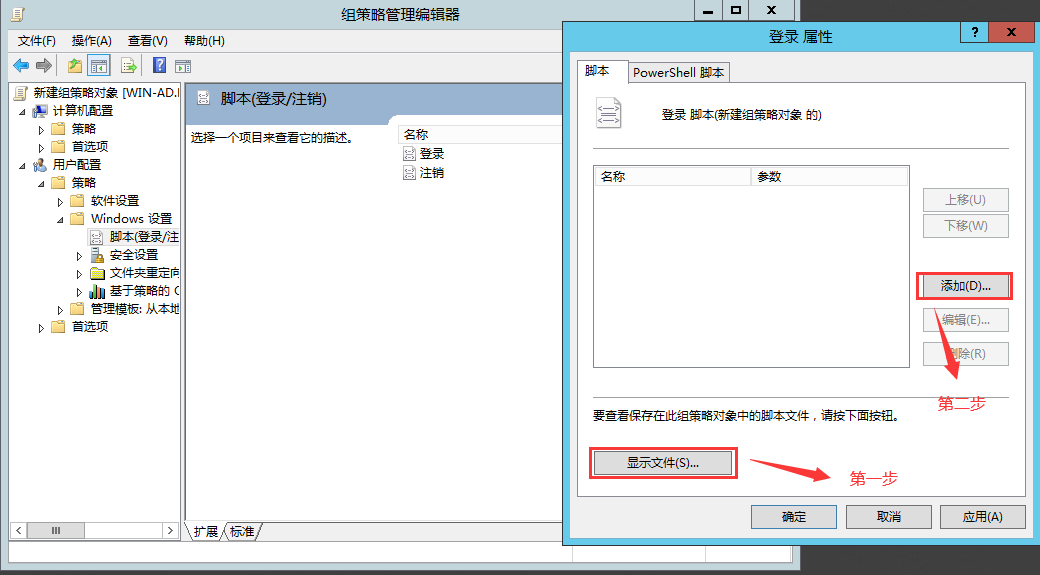
这里需要注意的是点击显示文件后,会弹出一个文件对话框,然后需要把前面创建好的bat脚本复制进去。这样在第三步,才有供选择的bat脚本。
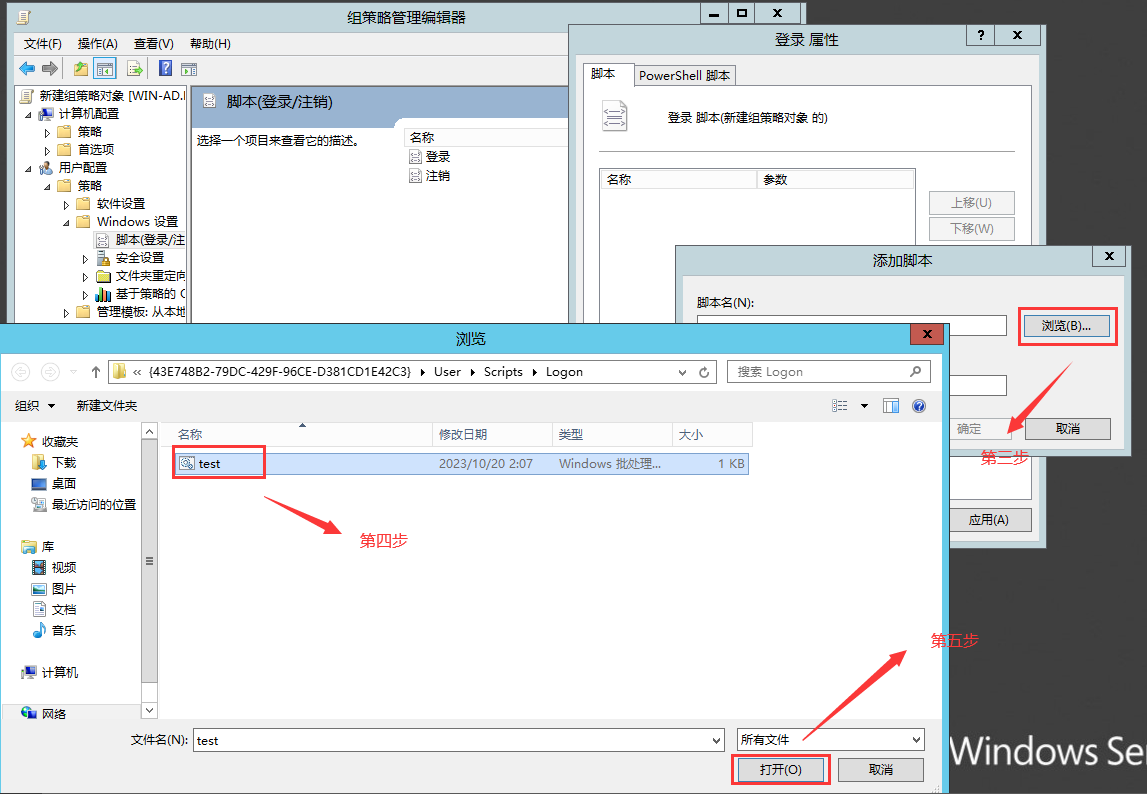
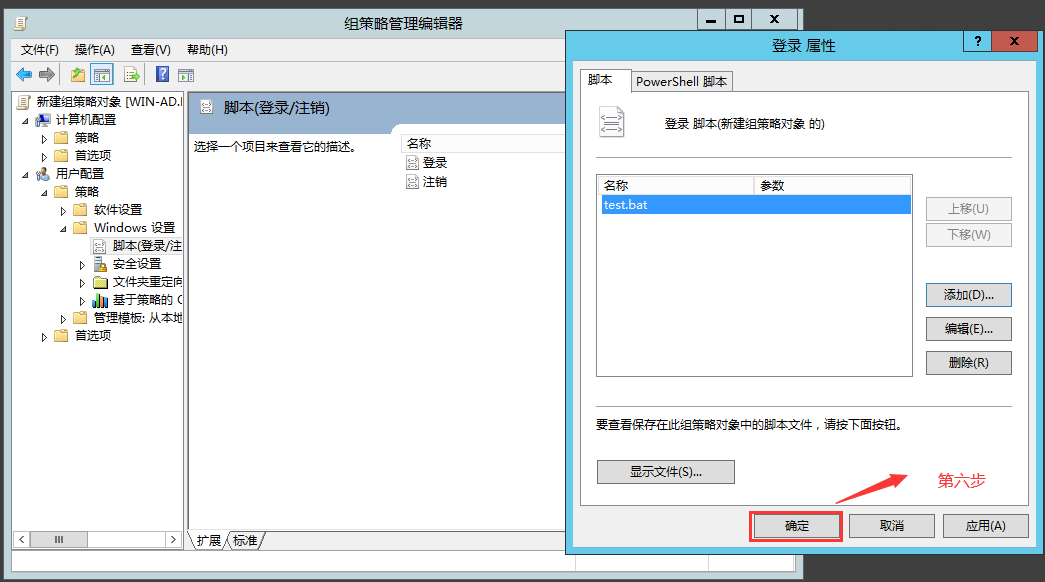
第三步:应用组策略
计算机配置和用户配置有点不太一样。
(1)计算机配置
这里以计算名为DESKTOP-CD的计算机举例子。
第一步把DESKTOP-CD加入测试计算机这个组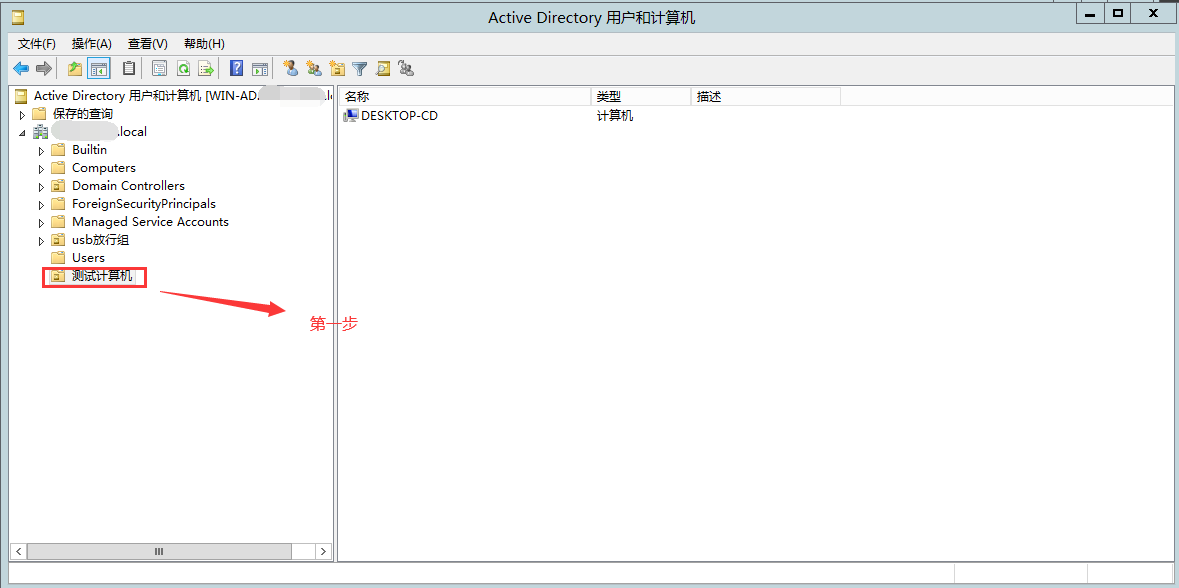
第二步选择测试计算机这个组使用链接现有 GPO链接到刚刚创建的组策略。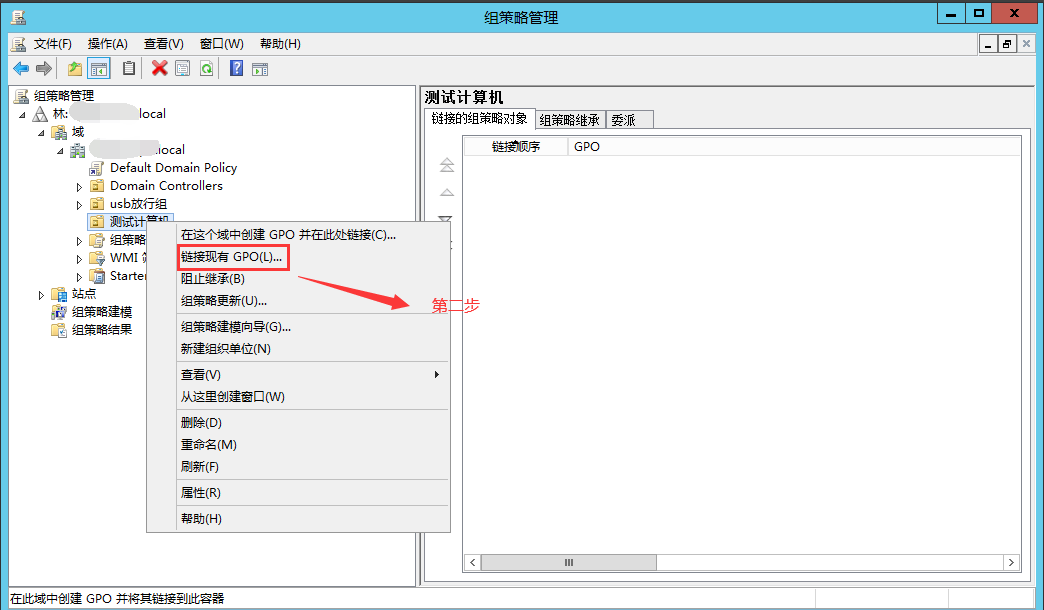
第三步、第四步把DESKTOP-CD添加到刚刚创建的组策略的安全筛选里面。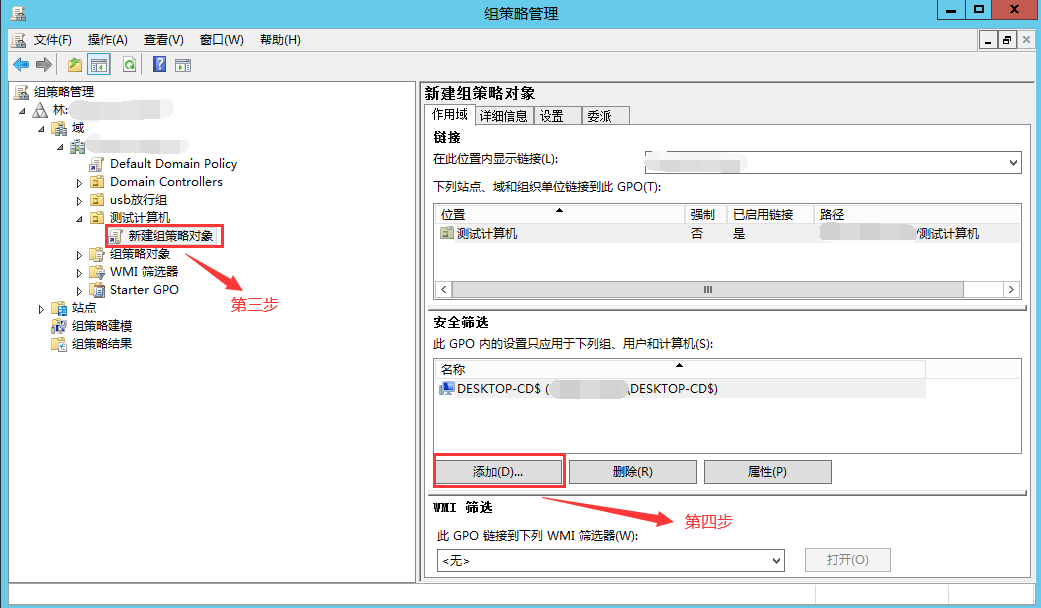
(2)用户配置
这里以用户为test的用户举个例子。
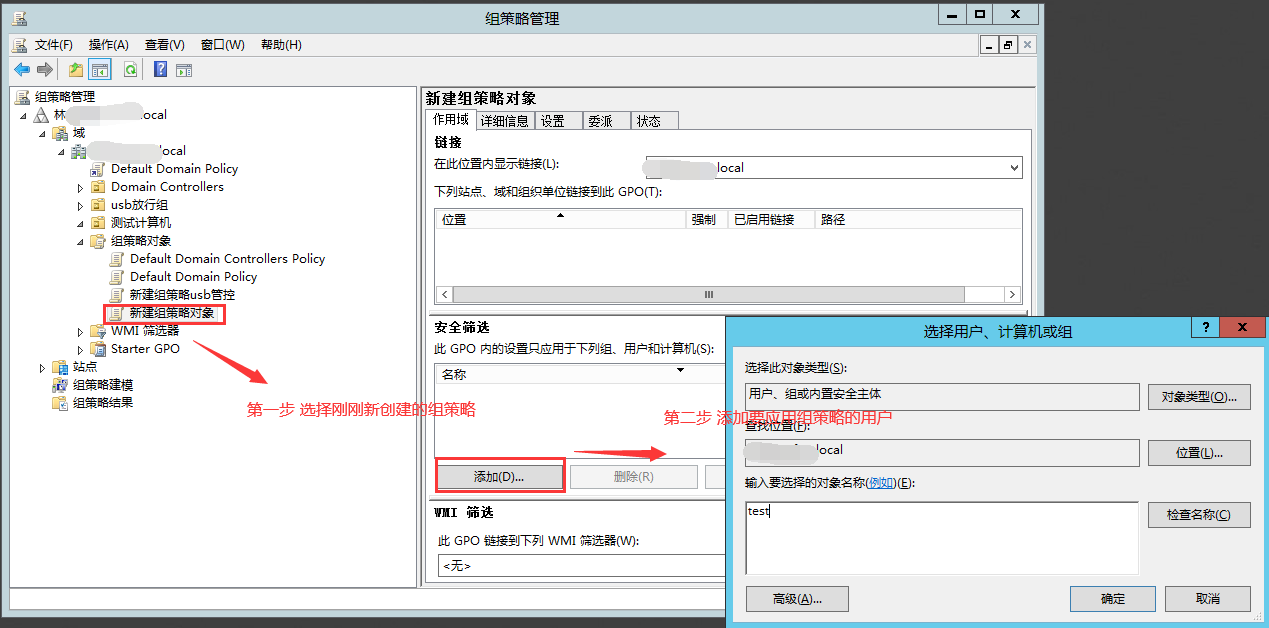
关于组策略不生效的问题
每次修改完组策略,都必须把 组和修改的组策略 的链接关系 先删除再重新链接 才能生效。
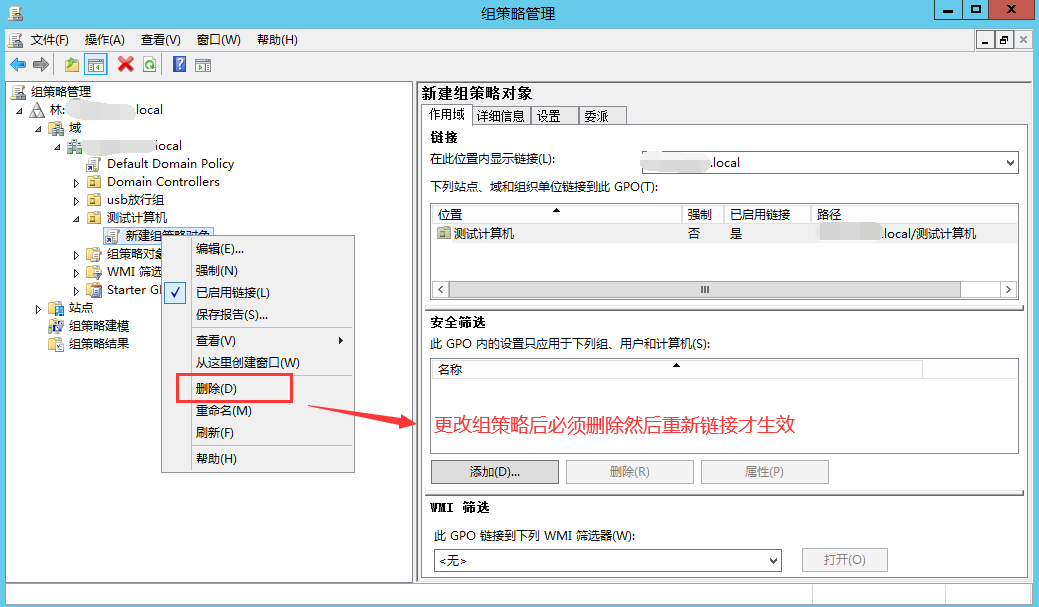
默认情况下,更改组策略后,客户端需要几个小时才能同步组策略。如果想加快组策略同步,需要在客户端使用gpupdate /force命令,手动更新客户端组策略。
要查看当前客户端生效的组策略可以在客户端使用命令行运行gpresult /v或者rsop 命令。
本作品采用 知识共享署名-相同方式共享 4.0 国际许可协议 进行许可。